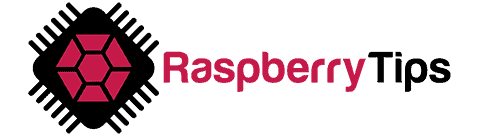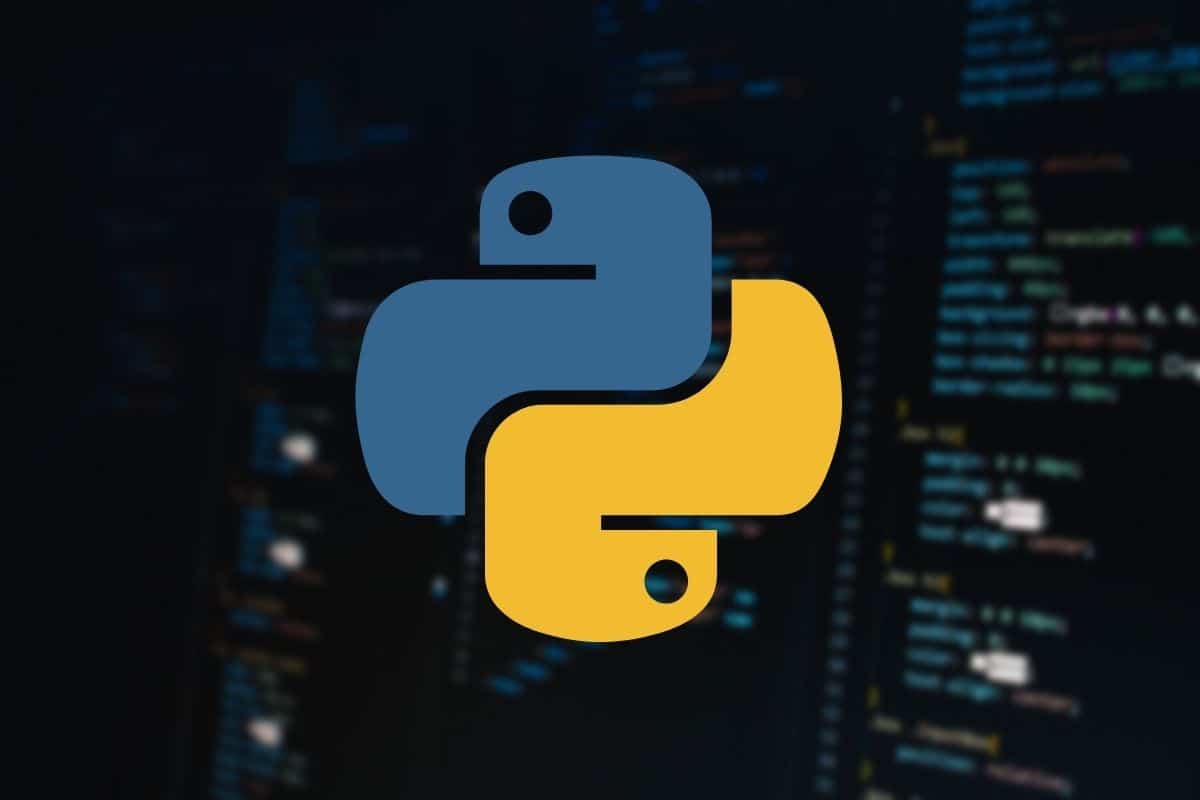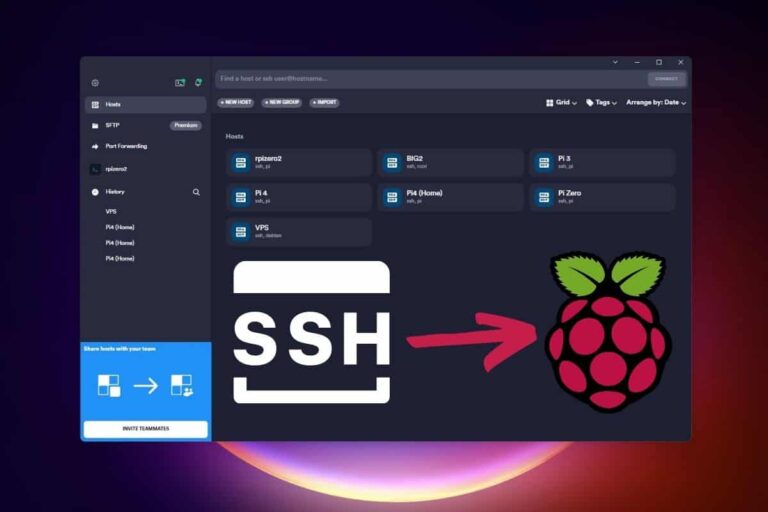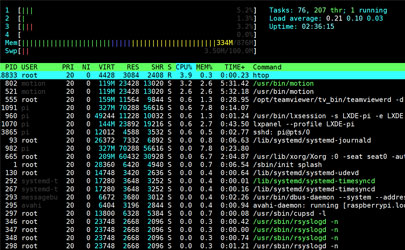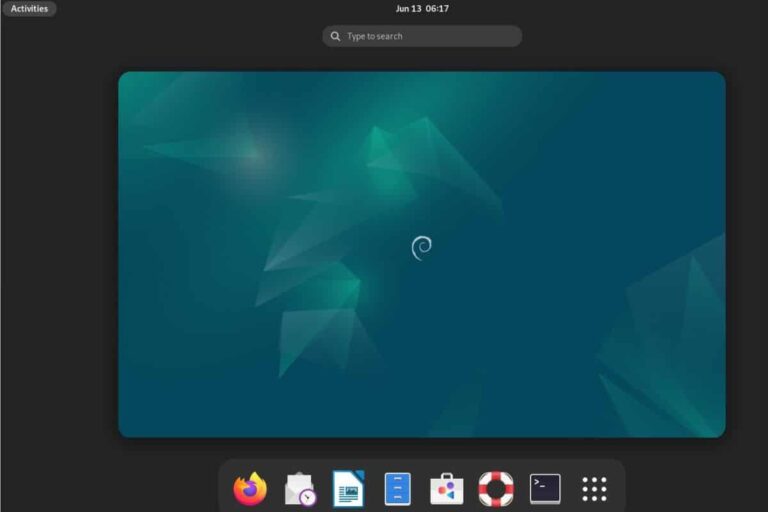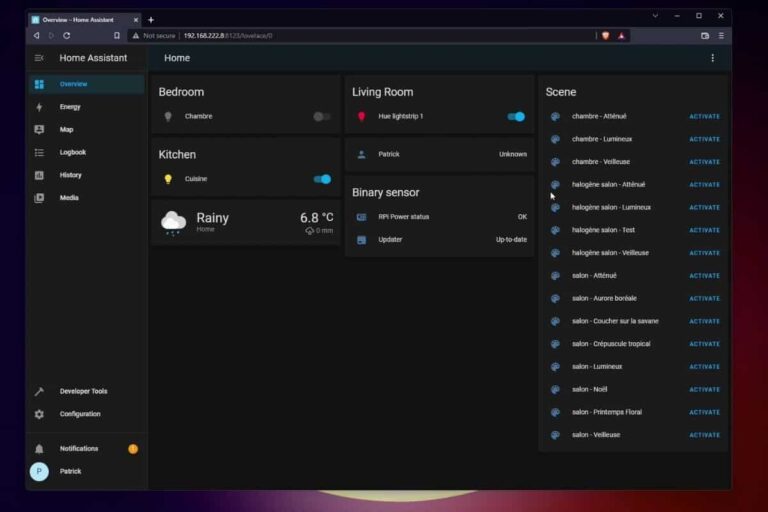¿Cómo Instalar la última Versión de Python en Raspberry Pi?
Raspberry Pi y Python funcionan bien juntos, y Python viene preinstalado en tu Raspberry Pi OS. Pero como suele ocurrir con los ordenadores y la programación, no siempre es tan sencillo. En este artículo, te diré y mostraré todo lo que necesitas saber sobre las versiones de Python en tu Raspberry Pi.
La única manera de instalar la última versión de Python en Raspberry Pi OS es descargarlo desde el sitio web oficial e instalarlo desde las fuentes. Los repositorios de Raspberry Pi OS suelen tener un retraso de unas pocas versiones.
Como siempre, estoy haciendo esto en mi Raspberry Pi, así que no tendrás que enfrentarte a bugs y errores tú mismo. Sigue mis recomendaciones a continuación y ¡todo debería funcionar a la primera!
Si estás buscando progresar rápidamente en Raspberry Pi, puedes consultar mi libro electrónico aquí. Es un reto de 30 días en el que aprendes una cosa nueva cada día hasta que te conviertes en un experto en Raspberry Pi. El primer tercio del libro te enseña lo básico, pero los siguientes capítulos incluyen proyectos que puedes intentar por tu cuenta.
Cómo saber qué versión de Python está instalada
Dos versiones de Python vienen preinstaladas en Raspberry Pi OS: Python 2 y Python 3. Para conocer el número exacto de versión, utiliza la línea de comandos «python –version» y «python3 –version».
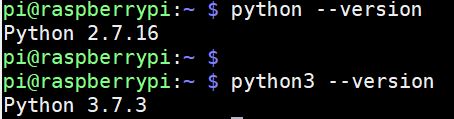
Puede ser un poco inquietante, pero sí hay dos versiones ya instaladas en tu Pi. Cuando usas el comando «python» para ejecutar un script, lo estás ejecutando con Python 2. Y el comando «python3» hará lo mismo con la versión 3.
La versión exacta depende de la última disponible en el repositorio de Raspberry Pi OS. En la mayoría de los casos con distribución basada en Debian, estas versiones son un poco antiguas. En el momento de escribir esto, Python 3.7.3 tiene dos años, y es la preinstalada en Raspberry Pi OS.
Si estabas deseando aprender a utilizar Python 3 en tu Raspberry Pi, ya tienes la respuesta: utiliza el comando «python3» en lugar de «python». Y si quieres instalar una versión más reciente, sigue leyendo para aprender cómo.
Por cierto, si no te queda claro por qué se utiliza Python en Raspberry Pi (en inglés), deberías hacer clic en ese enlace para saberlo todo al respecto.
Espera, ¡tengo algunas recomendaciones para ti!
Antes de continuar, te invito a descubrir algunos productos que he seleccionado cuidadosamente para ti. Creo que son esenciales para tu Raspberry Pi. Échales un vistazo y pídelos directamente en Amazon.
 |
 |
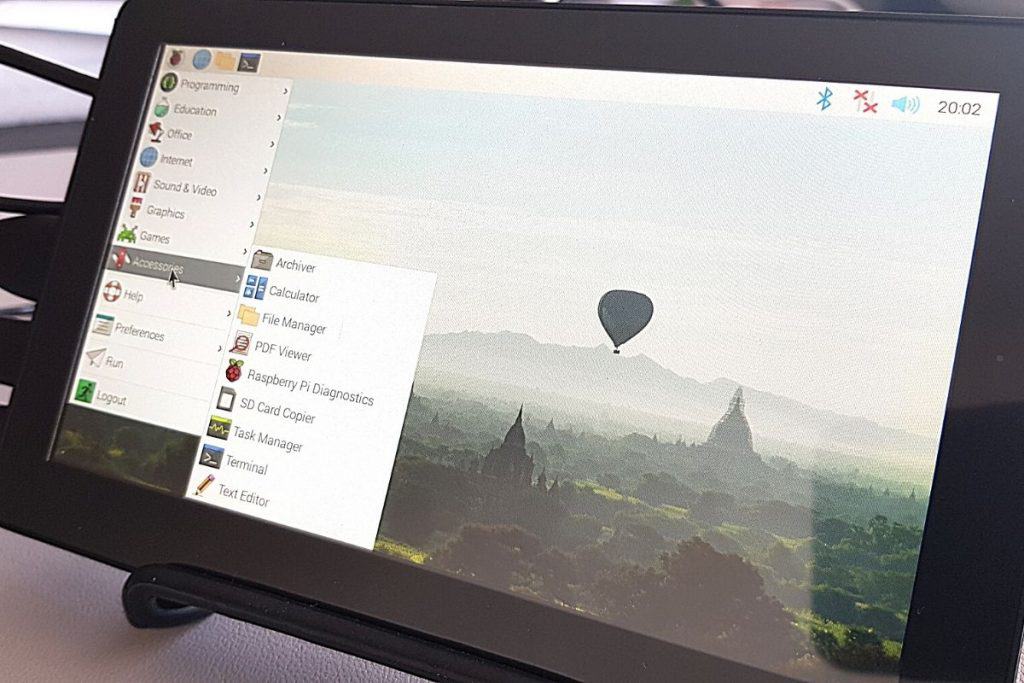 |
 |
| Una caja silenciosa y práctica | Un SSD de alto rendimiento para potenciar tu Pi | Una pantalla genial para liberar el televisor | Un teclado dedicado con touchpad |
Encontrar la última versión disponible de Python
Obtiene su archivo PDF gratuito con todos los comandos que necesitas saber sobre Raspberry Pi.
Descargar
La forma más fácil de encontrar la última versión de Python disponible es ir al sitio web oficial de Python. En la página de descargas, se enumeran las últimas versiones con su fecha de lanzamiento y estado de mantenimiento.
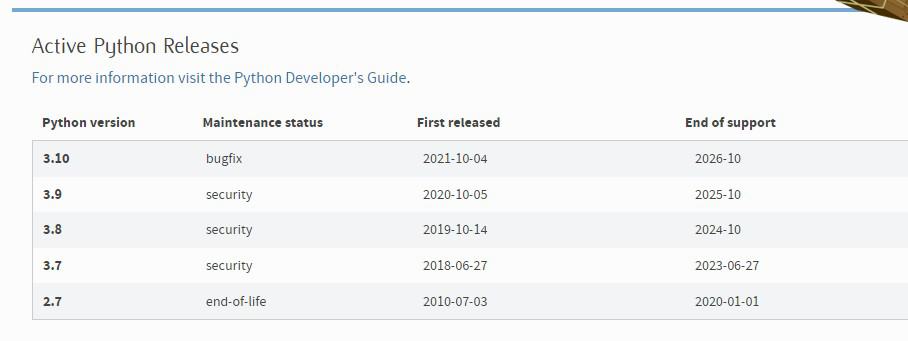
Esta primera tabla ofrece una visión general de las últimas versiones de Python. Como puedes ver en la Página de descarga, Python 3.7 fue lanzado en 2018. En la siguiente sección, aprenderemos a actualizarlo en tu Raspberry Pi.
Instalar la última versión de Python en Raspberry Pi
Como Raspberry Pi OS siempre tiene algunas versiones de Python atrasadas, la única manera de instalar la última versión de Python en su Raspberry Pi es descargar el código fuente desde el sitio web oficial e instalarlo manualmente:
- Paso 1: Descarga la última versión de Python desde la web oficial.
- Paso 2: Extrae los archivos en la Raspberry Pi.
- Paso 3: Configurar el sistema para utilizar la última versión de Python.
Veamos cómo hacerlo.
Descargar y extraer la última versión de Python
- Ve a la página de descarga de Python.
- Busca la segunda tabla de esa página «Looking for a specific release?»:
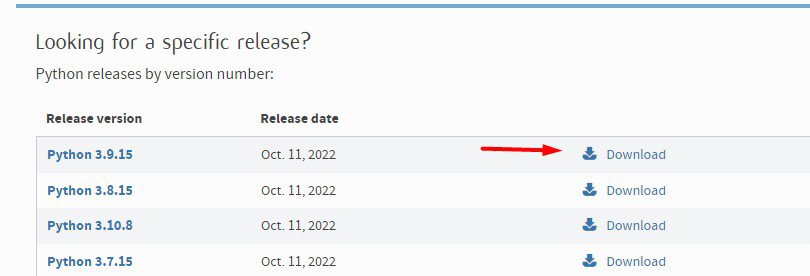
- Haz clic en el enlace «Download» correspondiente a la versión que deseas instalar.
En mi caso, instalaré Python 3.9.5. - Ve hasta la parte inferior de la página siguiente y encontrarás la lista de enlaces de descarga:
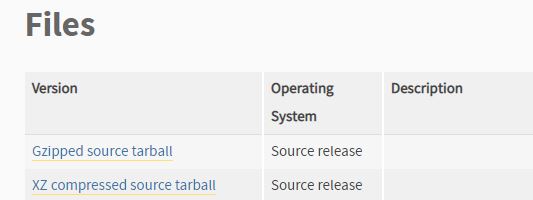
- Haz clic con el botón derecho del ratón en «Gzipped source tarball» y selecciona»Copy link address» en el menú contextual del navegador.
Para lo siguiente, es necesario abrir un terminal en Raspberry Pi OS, o conectarse a través de SSH para escribir algunos comandos. Si necesitas ayuda con la parte SSH, puedes leer mi tutorial aquí que tiene toda la información que pueda necesitar.
- Descargar el último archivo de Python con:
wget https://www.python.org/ftp/python/3.9.15/Python-3.9.15.tgz
Sustituye la URL por el enlace que has pegado en el paso anterior.wget <url> - Extrae los archivos con:
tar -zxvf Python-3.9.15.tgz
Cambia la versión de Python si has descargado otra.tar -zxvf <filename>
Configurar e instalar la última versión de Python
Ahora tenemos que compilar el código fuente para instalar esta versión de Python en tu Raspberry Pi:
- Desplázate a la carpeta que contiene los archivos extraídos:
cd Python-3.9.15 - Ejecuta el comando de configuración:
./configure --enable-optimizations
Como Python ya está instalado en tu Raspberry Pi, debería funcionar directamente. Pero si tienes un error, probablemente necesites instalar o actualizar los componentes que faltan. - Una vez hecho esto, ejecuta este comando para instalarlo:
sudo make altinstall
Esto debería tardar unos minutos dependiendo de tu modelo y versión de Raspberry Pi (de 5 a 10 minutos en Raspberry Pi 4).
Hacer de Python 3 la versión por defecto en Raspberry Pi OS
Obtiene su archivo PDF gratuito con todos los comandos que necesitas saber sobre Raspberry Pi.
Descargar
Cada versión de Python instalada en tu sistema añade un nuevo ejecutable en /usr/local/bin que puedes utilizar para ejecutar un programa. Por ejemplo, en mi caso son:
- python2.7 : La versión actual de Python 2 por defecto.
- python3.7 : La versión por defecto de Python 3 en Raspberry Pi OS en el momento de escribir esto.
- python3.9 : El que instalé de origen.
Pero cuando uso «python –version», sigo usando Python 2.7.
Para elegir la versión que deseas ejecutar, tiene dos opciones:
- Ejecuta siempre un script de Python con la versión exacta que desee utilizar, por ejemplo:
python3.9 myscript.py
Que es probablemente la opción más segura si cambias de una versión a otra con regularidad. - O puedes sustituir el enlace en su carpeta /usr/local/bin para que apunte a la versión que desea utilizar por defecto (más detalles aquí, en inglés).
Esto es lo que parece en una nueva instalación de RPI OS:

A continuación se explica cómo cambiar este enlace:
- Vaya a /usr/bin:
cd /usr/bin - Eliminar el enlace actual:
sudo rm python - Vincular la versión que pretendes utilizar en su lugar:
sudo ln -s /usr/local/bin/python3.9 python - Comprueba que todo está bien:
python --versionAhora debería mostrar la versión que acabas de instalar (3.9.5 en mi caso).
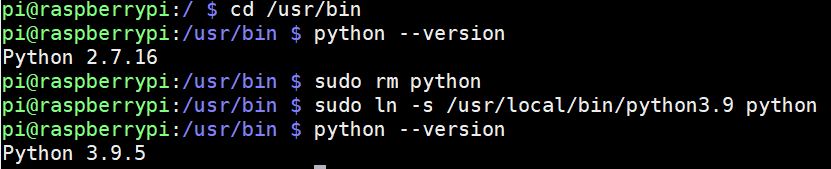
Nota: Si estás utilizando Thonny para codificar en Python, utiliza "/usr/bin/python3" por defecto, que enlaza con la última versión instalada por Raspberry Pi OS (3.7.3 en mi caso). Si quieres utilizar la última versión de Python con Thonny, tienes que actualizar este enlace también.
Obtiene su archivo PDF gratuito con todos los comandos que necesitas saber sobre Raspberry Pi.
Descargar
Actualizar Python en Raspberry Pi
Hemos visto cómo instalar una versión específica de Python en Raspberry Pi OS, pero ¿cómo actualizarlo a partir de ahí?
Para actualizar Python en Raspberry Pi, empieza por asegurarte de que todo tu sistema está actualizado:sudo apt update
sudo apt upgrade
Incluso si Raspberry Pi OS es siempre un par de versiones detrás de la última versión de Python disponible, todavía puedes obtener actualizaciones con apt, como para cualquier otro software en su dispositivo.
Una vez hecho esto, comprueba la versión actualmente instalada con:python --version
python3 --version
Si no muestra la versión que necesitas usar, tendrás que seguir este tutorial desde el principio una vez más. Descargar los fuentes y compilarlo para la versión deseada es la única solución cada vez que quieras actualizar, no hay un comando mágico que lo haga automáticamente.
Y es importante saber qué versión estás utilizando cuando instales bibliotecas adicionales para Python en la Raspberry Pi (en inglés).
Obtiene su archivo PDF gratuito con todos los comandos que necesitas saber sobre Raspberry Pi.
Descargar
Reflexiones finales
Espero que este post te haya aclarado cómo funcionan las versiones de Python en Raspberry Pi. Ahora ya sabes que hay al menos dos versiones instaladas y que puedes cambiar fácilmente entre ellas cambiando el comando que utilizas.
Además, asegúrate de instalar los módulos relacionados con la versión de Python que utilices (python-gpiozero y python3-gpiozero son dos paquetes diferentes). PIP también tiene dos versiones, en inglés, (pip y pip3). Puede ser engañoso para los principiantes, pero es realmente útil una vez que te acostumbras.
Hazme saber en la comunidad (en inglés) si tienes alguna pregunta relacionada sobre Python en Raspberry Pi.
Mientras tanto, no dudes en consultar mis otros tutoriales sobre Python en este sitio web:
- ¿Cómo Aprender a Programar en Python con una Raspberry Pi? (en inglés)
- ¿Cómo programar Minecraft con Python en una Raspberry Pi? (en inglés)
- ¿Cómo Hacer un Discord Bot en Raspberry Pi? (Python método fácil) (en inglés)
También tengo una lista de 15 proyectos con Python en Raspberry Pi que puedes consultar si necesitas algo de inspiración.
Cuando estés preparado, aquí tienes un atajo para ti:
Domina tu Raspberry Pi en 30 días: Si buscas los mejores consejos para convertirte en un experto en Raspberry Pi, este libro es para ti. Aprende habilidades útiles de Linux y practica múltiples proyectos con guías paso a paso.